PEUGEOT PARTNER 2022 Omistajan Käsikirja (in Finnish)
Manufacturer: PEUGEOT, Model Year: 2022, Model line: PARTNER, Model: PEUGEOT PARTNER 2022Pages: 324, PDF Size: 9.44 MB
Page 241 of 324
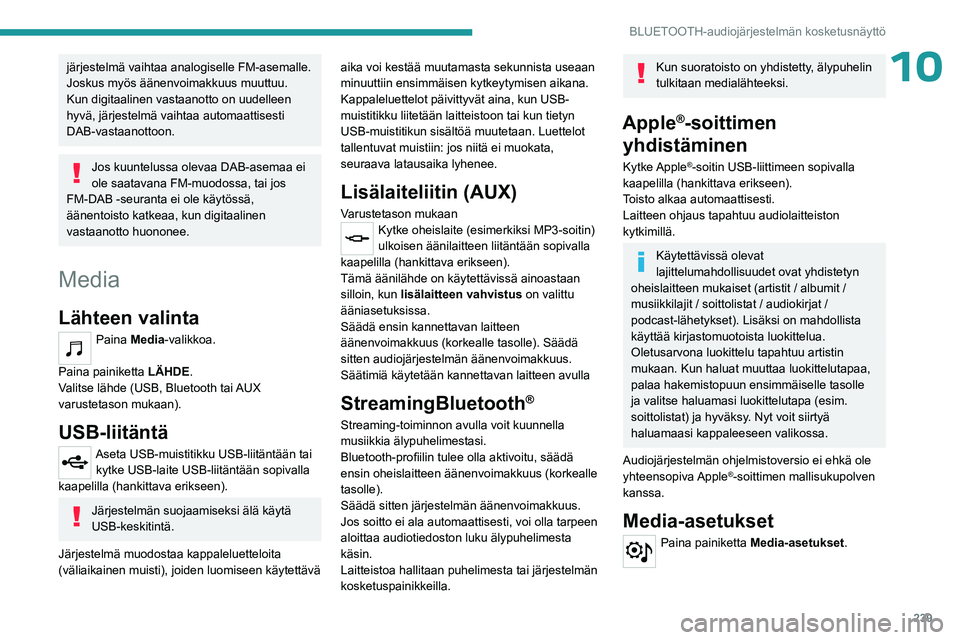
239
BLUETOOTH-audiojärjestelmän kosketusnäyttö
10järjestelmä vaihtaa analogiselle FM-asemalle.
Joskus myös äänenvoimakkuus muuttuu.
Kun digitaalinen vastaanotto on uudelleen
hyvä, järjestelmä vaihtaa automaattisesti
DAB-vastaanottoon.
Jos kuuntelussa olevaa DAB-asemaa ei
ole saatavana FM-muodossa, tai jos
FM-DAB -seuranta ei ole käytössä,
äänentoisto katkeaa, kun digitaalinen
vastaanotto huononee.
Media
Lähteen valinta
Paina Media-valikkoa.
Paina painiketta LÄHDE.
Valitse lähde (USB, Bluetooth tai AUX
varustetason mukaan).
USB-liitäntä
Aseta USB-muistitikku USB-liitäntään tai kytke USB-laite USB-liitäntään sopivalla
kaapelilla (hankittava erikseen).
Järjestelmän suojaamiseksi älä käytä
USB-keskitintä.
Järjestelmä muodostaa kappaleluetteloita
(väliaikainen muisti), joiden luomiseen käytettävä aika voi kestää muutamasta sekunnista useaan
minuuttiin ensimmäisen kytkeytymisen aikana.
Kappaleluettelot päivittyvät aina, kun USB-
muistitikku liitetään laitteistoon tai kun tietyn
USB-muistitikun sisältöä muutetaan. Luettelot
tallentuvat muistiin: jos niitä ei muokata,
seuraava latausaika lyhenee.
Lisälaiteliitin (AUX)
Varustetason mukaanKytke oheislaite (esimerkiksi MP3-soitin)
ulkoisen äänilaitteen liitäntään sopivalla
kaapelilla (hankittava erikseen).
Tämä äänilähde on käytettävissä ainoastaan
silloin, kun lisälaitteen vahvistus on valittu
ääniasetuksissa.
Säädä ensin kannettavan laitteen
äänenvoimakkuus (korkealle tasolle). Säädä
sitten audiojärjestelmän äänenvoimakkuus.
Säätimiä käytetään kannettavan laitteen avulla
StreamingBluetooth®
Streaming-toiminnon avulla voit kuunnella
musiikkia älypuhelimestasi.
Bluetooth-profiilin
tulee olla aktivoitu, säädä
ensin oheislaitteen äänenvoimakkuus (korkealle
tasolle).
Säädä sitten järjestelmän äänenvoimakkuus.
Jos soitto ei ala automaattisesti, voi olla tarpeen
aloittaa audiotiedoston luku älypuhelimesta
käsin.
Laitteistoa hallitaan puhelimesta tai järjestelmän
kosketuspainikkeilla.
Kun suoratoisto on yhdistetty, älypuhelin
tulkitaan medialähteeksi.
Apple®-soittimen
yhdistäminen
Kytke Apple®-soitin USB-liittimeen sopivalla
kaapelilla (hankittava erikseen).
Toisto alkaa automaattisesti.
Laitteen ohjaus tapahtuu audiolaitteiston
kytkimillä.
Käytettävissä olevat
lajittelumahdollisuudet ovat yhdistetyn
oheislaitteen mukaiset (artistit / albumit /
musiikkilajit / soittolistat / audiokirjat /
podcast-lähetykset). Lisäksi on mahdollista
käyttää kirjastomuotoista luokittelua.
Oletusarvona luokittelu tapahtuu artistin
mukaan. Kun haluat muuttaa luokittelutapaa,
palaa hakemistopuun ensimmäiselle tasolle
ja valitse haluamasi luokittelutapa (esim.
soittolistat) ja hyväksy. Nyt voit siirtyä
haluamaasi kappaleeseen valikossa.
Audiojärjestelmän ohjelmistoversio ei ehkä ole
yhteensopiva Apple
®-soittimen mallisukupolven
kanssa.
Media-asetukset
Paina painiketta Media-asetukset .
Page 242 of 324
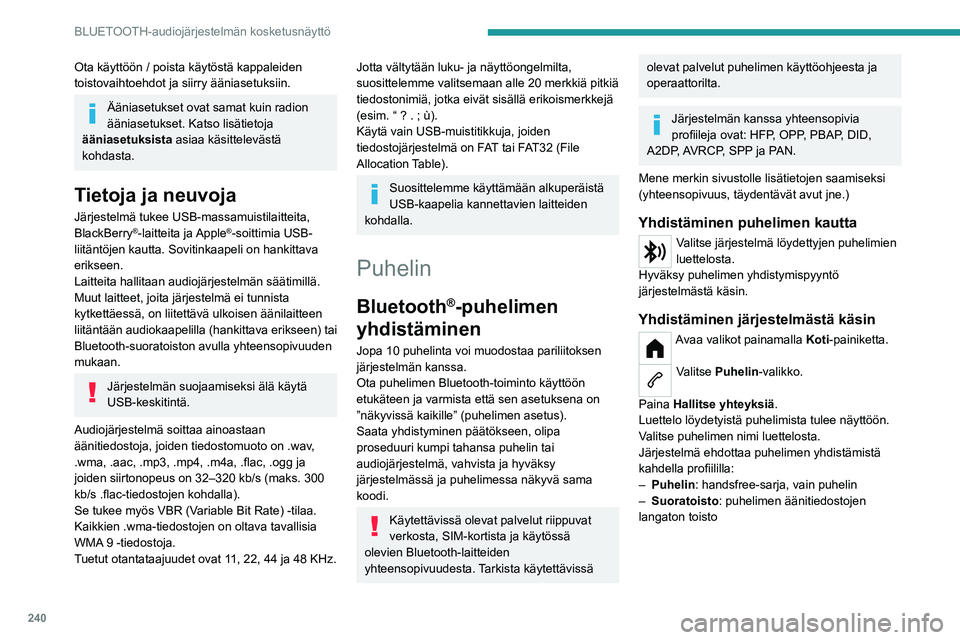
240
BLUETOOTH-audiojärjestelmän kosketusnäyttö
Ota käyttöön / poista käytöstä kappaleiden
toistovaihtoehdot ja siirry ääniasetuksiin.
Ääniasetukset ovat samat kuin radion
ääniasetukset. Katso lisätietoja
ääniasetuksista asiaa käsittelevästä
kohdasta.
Tietoja ja neuvoja
Järjestelmä tukee USB-massamuistilaitteita,
BlackBerry®-laitteita ja Apple®-soittimia USB-
liitäntöjen kautta. Sovitinkaapeli on hankittava
erikseen.
Laitteita hallitaan audiojärjestelmän säätimillä.
Muut laitteet, joita järjestelmä ei tunnista
kytkettäessä, on liitettävä ulkoisen äänilaitteen
liitäntään audiokaapelilla (hankittava erikseen) tai
Bluetooth-suoratoiston avulla yhteensopivuuden
mukaan.
Järjestelmän suojaamiseksi älä käytä
USB-keskitintä.
Audiojärjestelmä soittaa ainoastaan
äänitiedostoja, joiden tiedostomuoto on .wav,
.wma,
.aac, .mp3, .mp4, .m4a, .flac, .ogg ja
joiden siirtonopeus on 32–320 kb/s (maks. 300
kb/s
.flac-tiedostojen kohdalla).
Se tukee myös VBR (Variable Bit Rate)
- tilaa.
Kaikkien .wma-tiedostojen on oltava tavallisia
WMA 9 -tiedostoja.
Tuetut otantataajuudet ovat 11, 22, 44 ja 48 KHz.
Jotta vältytään luku- ja näyttöongelmilta,
suosittelemme valitsemaan alle 20 merkkiä pitkiä
tiedostonimiä, jotka eivät sisällä erikoismerkkejä
(esim. “ ? .
; ù).
Käytä vain USB-muistitikkuja, joiden
tiedostojärjestelmä on FAT tai FAT32 (File
Allocation Table).
Suosittelemme käyttämään alkuperäistä
USB-kaapelia kannettavien laitteiden
kohdalla.
Puhelin
Bluetooth®-puhelimen
yhdistäminen
Jopa 10 puhelinta voi muodostaa pariliitoksen
järjestelmän kanssa.
Ota puhelimen Bluetooth-toiminto käyttöön
etukäteen ja varmista että sen asetuksena on
”näkyvissä kaikille” (puhelimen asetus).
Saata yhdistyminen päätökseen, olipa
proseduuri kumpi tahansa puhelin tai
audiojärjestelmä, vahvista ja hyväksy
järjestelmässä ja puhelimessa näkyvä sama
koodi.
Käytettävissä olevat palvelut riippuvat
verkosta, SIM-kortista ja käytössä
olevien Bluetooth-laitteiden
yhteensopivuudesta. Tarkista käytettävissä
olevat palvelut puhelimen käyttöohjeesta ja
operaattorilta.
Järjestelmän kanssa yhteensopivia
profiileja ovat: HFP, OPP, PBAP, DID,
A2DP
, AVRCP, SPP ja PAN.
Mene merkin sivustolle lisätietojen saamiseksi
(yhteensopivuus, täydentävät avut jne.)
Yhdistäminen puhelimen kautta
Valitse järjestelmä löydettyjen puhelimien
luettelosta.
Hyväksy puhelimen yhdistymispyyntö
järjestelmästä käsin.
Yhdistäminen järjestelmästä käsin
Avaa valikot painamalla Koti-painiketta.
Valitse Puhelin -valikko.
Paina Hallitse yhteyksiä .
Luettelo löydetyistä puhelimista tulee näyttöön.
Valitse puhelimen nimi luettelosta.
Järjestelmä ehdottaa puhelimen yhdistämistä
kahdella
profiililla:
–
Puhelin : handsfree-sarja, vain puhelin
–
Suoratoisto
: puhelimen äänitiedostojen
langaton toisto
Page 243 of 324
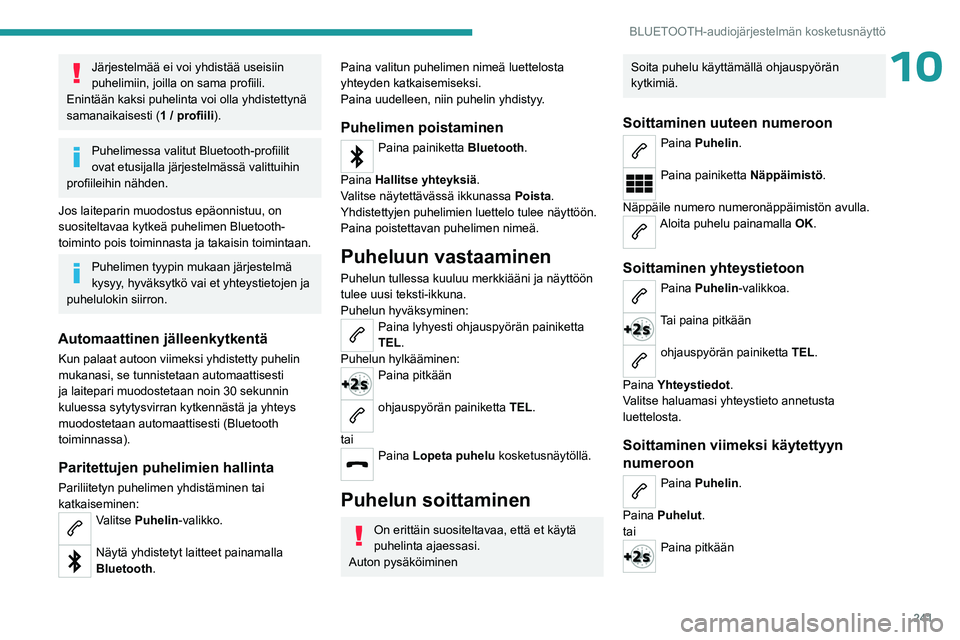
241
BLUETOOTH-audiojärjestelmän kosketusnäyttö
10Järjestelmää ei voi yhdistää useisiin
puhelimiin, joilla on sama profiili.
Enintään kaksi puhelinta voi olla yhdistettynä
samanaikaisesti ( 1 / profiili).
Puhelimessa valitut Bluetooth-profiilit ovat etusijalla järjestelmässä valittuihin
profiileihin
nähden.
Jos laiteparin muodostus epäonnistuu, on
suositeltavaa kytkeä puhelimen Bluetooth-
toiminto pois toiminnasta ja takaisin toimintaan.
Puhelimen tyypin mukaan järjestelmä
kysyy, hyväksytkö vai et yhteystietojen ja
puhelulokin siirron.
Automaattinen jälleenkytkentä
Kun palaat autoon viimeksi yhdistetty puhelin
mukanasi, se tunnistetaan automaattisesti
ja laitepari muodostetaan noin 30 sekunnin
kuluessa sytytysvirran kytkennästä ja yhteys
muodostetaan automaattisesti (Bluetooth
toiminnassa).
Paritettujen puhelimien hallinta
Pariliitetyn puhelimen yhdistäminen tai
katkaiseminen:
Valitse Puhelin -valikko.
Näytä yhdistetyt laitteet painamalla
Bluetooth.
Paina valitun puhelimen nimeä luettelosta
yhteyden katkaisemiseksi.
Paina uudelleen, niin puhelin yhdistyy.
Puhelimen poistaminen
Paina painiketta Bluetooth.
Paina Hallitse yhteyksiä .
Valitse näytettävässä ikkunassa Poista.
Yhdistettyjen puhelimien luettelo tulee näyttöön.
Paina poistettavan puhelimen nimeä.
Puheluun vastaaminen
Puhelun tullessa kuuluu merkkiääni ja näyttöön
tulee uusi teksti-ikkuna.
Puhelun hyväksyminen:
Paina lyhyesti ohjauspyörän painiketta
TEL.
Puhelun hylkääminen:
Paina pitkään
ohjauspyörän painiketta TEL.
tai
Paina Lopeta puhelu kosketusnäytöllä.
Puhelun soittaminen
On erittäin suositeltavaa, että et käytä
puhelinta ajaessasi.
Auton pysäköiminen
Soita puhelu käyttämällä ohjauspyörän
kytkimiä.
Soittaminen uuteen numeroon
Paina Puhelin.
Paina painiketta Näppäimistö.
Näppäile numero numeronäppäimistön avulla.
Aloita puhelu painamalla OK.
Soittaminen yhteystietoon
Paina Puhelin-valikkoa.
Tai paina pitkään
ohjauspyörän painiketta TEL.
Paina Yhteystiedot.
Valitse haluamasi yhteystieto annetusta
luettelosta.
Soittaminen viimeksi käytettyyn
numeroon
Paina Puhelin.
Paina Puhelut.
tai
Paina pitkään
Page 244 of 324
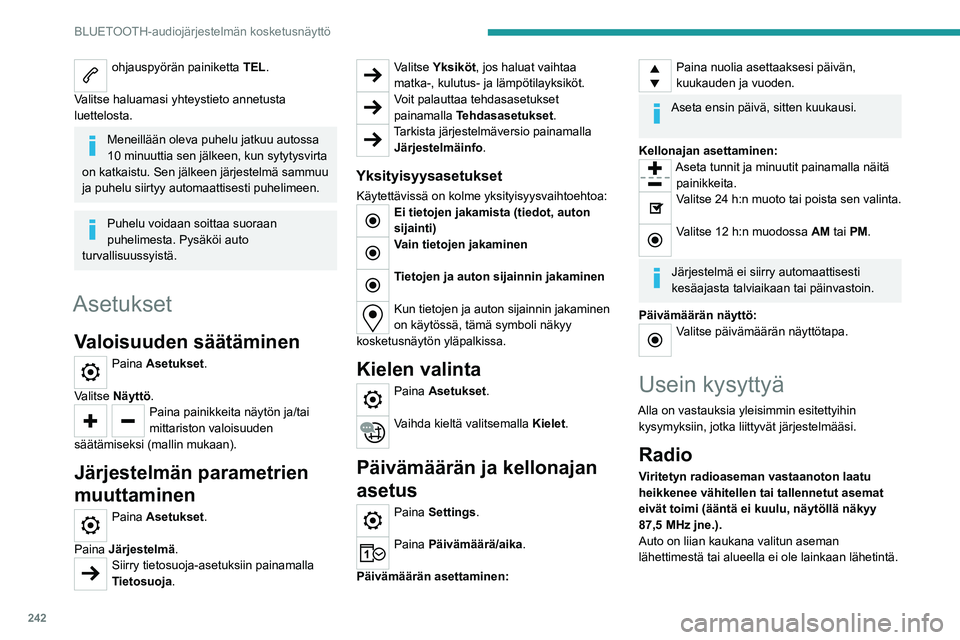
242
BLUETOOTH-audiojärjestelmän kosketusnäyttö
ohjauspyörän painiketta TEL.
Valitse haluamasi yhteystieto annetusta
luettelosta.
Meneillään oleva puhelu jatkuu autossa
10 minuuttia sen jälkeen, kun sytytysvirta
on katkaistu. Sen jälkeen järjestelmä sammuu
ja puhelu siirtyy automaattisesti puhelimeen.
Puhelu voidaan soittaa suoraan
puhelimesta. Pysäköi auto
turvallisuussyistä.
Asetukset
Valoisuuden säätäminen
Paina Asetukset.
Valitse Näyttö.
Paina painikkeita näytön ja/tai
mittariston valoisuuden
säätämiseksi (mallin mukaan).
Järjestelmän parametrien
muuttaminen
Paina Asetukset.
Paina Järjestelmä .
Siirry tietosuoja-asetuksiin painamalla
Tietosuoja.
Valitse Yksiköt, jos haluat vaihtaa
matka-, kulutus- ja lämpötilayksiköt.
Voit palauttaa tehdasasetukset
painamalla Tehdasasetukset .
Tarkista järjestelmäversio painamalla
Järjestelmäinfo.
Yksityisyysasetukset
Käytettävissä on kolme yksityisyysvaihtoehtoa:Ei tietojen jakamista (tiedot, auton
sijainti)
Vain tietojen jakaminen
Tietojen ja auton sijainnin jakaminen
Kun tietojen ja auton sijainnin jakaminen
on käytössä, tämä symboli näkyy
kosketusnäytön yläpalkissa.
Kielen valinta
Paina Asetukset.
Vaihda kieltä valitsemalla Kielet.
Päivämäärän ja kellonajan
asetus
Paina Settings.
Paina Päivämäärä/aika .
Päivämäärän asettaminen:
Paina nuolia asettaaksesi päivän,
kuukauden ja vuoden.
Aseta ensin päivä, sitten kuukausi.
Kellonajan asettaminen:
Aseta tunnit ja minuutit painamalla näitä painikkeita.
Valitse 24 h:n muoto tai poista sen valinta.
Valitse 12 h:n muodossa AM tai PM.
Järjestelmä ei siirry automaattisesti
kesäajasta talviaikaan tai päinvastoin.
Päivämäärän näyttö:
Valitse päivämäärän näyttötapa.
Usein kysyttyä
Alla on vastauksia yleisimmin esitettyihin kysymyksiin, jotka liittyvät järjestelmääsi.
Radio
Viritetyn radioaseman vastaanoton laatu
heikkenee vähitellen tai tallennetut asemat
eivät toimi (ääntä ei kuulu, näytöllä näkyy
87,5
MHz jne.).
Auto on liian kaukana valitun aseman
lähettimestä tai alueella ei ole lainkaan lähetintä.
Page 245 of 324
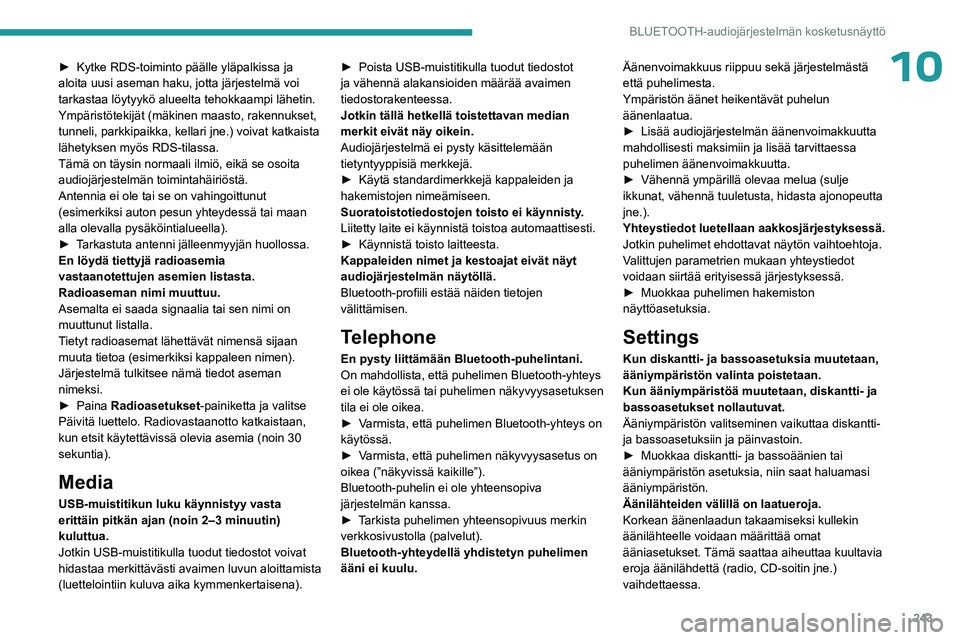
243
BLUETOOTH-audiojärjestelmän kosketusnäyttö
10► Kytke RDS-toiminto päälle yläpalkissa ja aloita uusi aseman haku, jotta järjestelmä voi
tarkastaa löytyykö alueelta tehokkaampi lähetin.
Ympäristötekijät (mäkinen maasto, rakennukset,
tunneli, parkkipaikka, kellari jne.) voivat katkaista
lähetyksen myös RDS-tilassa.
Tämä on täysin normaali ilmiö, eikä se osoita
audiojärjestelmän toimintahäiriöstä.
Antennia ei ole tai se on vahingoittunut
(esimerkiksi auton pesun yhteydessä tai maan
alla olevalla pysäköintialueella).
► Tarkastuta antenni jälleenmyyjän huollossa.
En löydä tiettyjä radioasemia
vastaanotettujen asemien listasta.
Radioaseman nimi muuttuu.
Asemalta ei saada signaalia tai sen nimi on
muuttunut listalla.
Tietyt radioasemat lähettävät nimensä sijaan
muuta tietoa (esimerkiksi kappaleen nimen).
Järjestelmä tulkitsee nämä tiedot aseman
nimeksi.
► Paina
Radioasetukset -painiketta ja valitse
Päivitä luettelo. Radiovastaanotto katkaistaan,
kun etsit käytettävissä olevia asemia (noin 30
sekuntia).
Media
USB-muistitikun luku käynnistyy vasta
erittäin pitkän ajan (noin 2–3 minuutin)
kuluttua.
Jotkin USB-muistitikulla tuodut tiedostot voivat
hidastaa merkittävästi avaimen luvun aloittamista
(luettelointiin kuluva aika kymmenkertaisena). ► Poista
USB-muistitikulla tuodut tiedostot
ja vähennä alakansioiden määrää avaimen
tiedostorakenteessa.
Jotkin tällä hetkellä toistettavan median
merkit eivät näy oikein.
Audiojärjestelmä ei pysty käsittelemään
tietyntyyppisiä merkkejä.
►
Käytä standardimerkkejä kappaleiden ja
hakemistojen nimeämiseen.
Suoratoistotiedostojen toisto ei käynnisty
.
Liitetty laite ei käynnistä toistoa automaattisesti.
► Käynnistä toisto laitteesta.
Kappaleiden nimet ja kestoajat eivät näyt
audiojärjestelmän näytöllä.
Bluetooth-profiili estää näiden tietojen
välittämisen.
Telephone
En pysty liittämään Bluetooth-puhelintani.
On mahdollista, että puhelimen Bluetooth-yhteys
ei ole käytössä tai puhelimen näkyvyysasetuksen
tila ei ole oikea.
► Varmista,
että puhelimen Bluetooth-yhteys on
käytössä.
►
Varmista, että puhelimen näkyvyysasetus on
oikea (”näkyvissä kaikille”).
Bluetooth-puhelin ei ole yhteensopiva
järjestelmän kanssa.
►
Tarkista puhelimen yhteensopivuus merkin
verkkosivustolla (palvelut).
Bluetooth-yhteydellä yhdistetyn puhelimen
ääni ei kuulu. Äänenvoimakkuus riippuu sekä järjestelmästä
että puhelimesta.
Ympäristön äänet heikentävät puhelun
äänenlaatua.
►
Lisää audiojärjestelmän äänenvoimakkuutta
mahdollisesti maksimiin ja lisää tarvittaessa
puhelimen äänenvoimakkuutta.
►
Vähennä ympärillä olevaa melua (sulje
ikkunat, vähennä tuuletusta, hidasta ajonopeutta
jne.).
Yhteystiedot luetellaan aakkosjärjestyksessä.
Jotkin puhelimet ehdottavat näytön vaihtoehtoja.
V
alittujen parametrien mukaan yhteystiedot
voidaan siirtää erityisessä järjestyksessä.
► Muokkaa puhelimen hakemiston
näyttöasetuksia.
Settings
Kun diskantti- ja bassoasetuksia muutetaan,
ääniympäristön valinta poistetaan.
Kun ääniympäristöä muutetaan, diskantti- ja
bassoasetukset nollautuvat.
Ääniympäristön valitseminen vaikuttaa diskantti-
ja bassoasetuksiin ja päinvastoin.
► Muokkaa
diskantti- ja bassoäänien tai
ääniympäristön asetuksia, niin saat haluamasi
ääniympäristön.
Äänilähteiden välillä on laatueroja.
Korkean äänenlaadun takaamiseksi kullekin
äänilähteelle voidaan määrittää omat
ääniasetukset.
Tämä saattaa aiheuttaa kuultavia
eroja äänilähdettä (radio, CD-soitin jne.)
vaihdettaessa.
Page 246 of 324
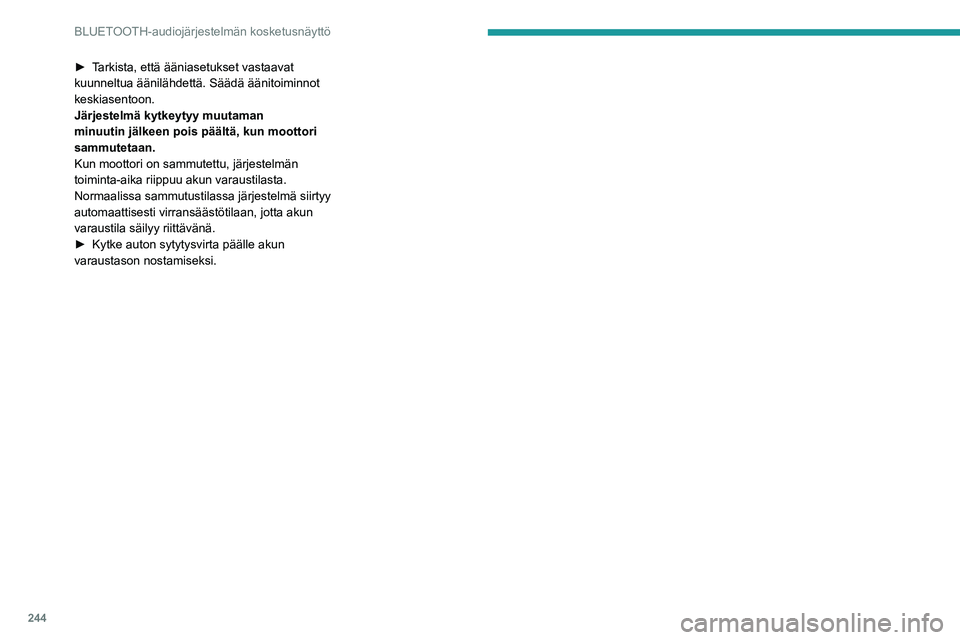
244
BLUETOOTH-audiojärjestelmän kosketusnäyttö
► Tarkista, että ääniasetukset vastaavat kuunneltua äänilähdettä. Säädä äänitoiminnot \
keskiasentoon.
Järjestelmä kytkeytyy muutaman
minuutin jälkeen pois päältä, kun moottori
sammutetaan.
Kun moottori on sammutettu, järjestelmän
toiminta-aika riippuu akun varaustilasta.
Normaalissa sammutustilassa järjestelmä siirtyy
automaattisesti virransäästötilaan, jotta akun
varaustila säilyy riittävänä.
► Kytke auton sytytysvirta päälle akun
varaustason nostamiseksi.
Page 247 of 324
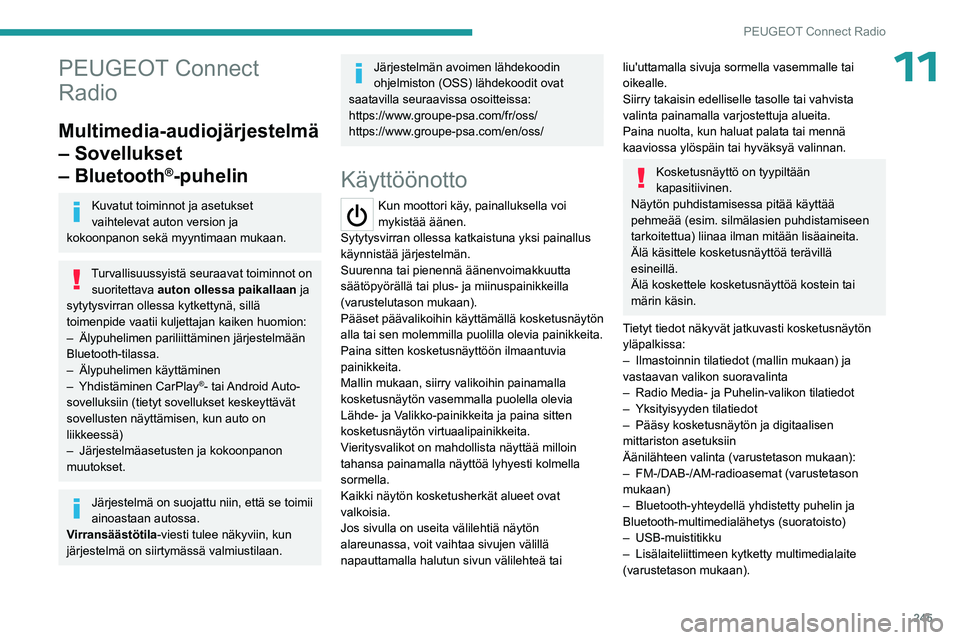
245
PEUGEOT Connect Radio
11PEUGEOT Connect
Radio
Multimedia-audiojärjestelmä
– Sovellukset
– Bluetooth
®-puhelin
Kuvatut toiminnot ja asetukset
vaihtelevat auton version ja
kokoonpanon sekä myyntimaan mukaan.
Turvallisuussyistä seuraavat toiminnot on suoritettava auton ollessa paikallaan ja
sytytysvirran ollessa kytkettynä, sillä
toimenpide vaatii kuljettajan kaiken huomion:
–
Älypuhelimen pariliittäminen järjestelmään
Bluetooth-tilassa.
–
Älypuhelimen käyttäminen
–
Yhdistäminen CarPlay®- tai Android Auto-
sovelluksiin (tietyt sovellukset keskeyttävät
sovellusten näyttämisen, kun auto on
liikkeessä)
–
Järjestelmäasetusten ja kokoonpanon
muutokset.
Järjestelmä on suojattu niin, että se toimii
ainoastaan autossa.
Virransäästötila-viesti tulee näkyviin, kun
järjestelmä on siirtymässä valmiustilaan.
Järjestelmän avoimen lähdekoodin
ohjelmiston (OSS) lähdekoodit ovat
saatavilla seuraavissa osoitteissa:
https://www.groupe-psa.com/fr/oss/
https://www.groupe-psa.com/en/oss/
Käyttöönotto
Kun moottori käy, painalluksella voi
mykistää äänen.
Sytytysvirran ollessa katkaistuna yksi painallus
käynnistää järjestelmän.
Suurenna tai pienennä äänenvoimakkuutta
säätöpyörällä tai plus- ja miinuspainikkeilla
(varustelutason mukaan).
Pääset päävalikoihin käyttämällä kosketusnäytön
alla tai sen molemmilla puolilla olevia painikkeita.
Paina sitten kosketusnäyttöön ilmaantuvia
painikkeita.
Mallin mukaan, siirry valikoihin painamalla
kosketusnäytön vasemmalla puolella olevia
Lähde- ja Valikko-painikkeita ja paina sitten
kosketusnäytön virtuaalipainikkeita.
Vieritysvalikot on mahdollista näyttää milloin
tahansa painamalla näyttöä lyhyesti kolmella
sormella.
Kaikki näytön kosketusherkät alueet ovat
valkoisia.
Jos sivulla on useita välilehtiä näytön
alareunassa, voit vaihtaa sivujen välillä
napauttamalla halutun sivun välilehteä tai
liu'uttamalla sivuja sormella vasemmalle tai oikealle.
Siirry takaisin edelliselle tasolle tai vahvista
valinta painamalla varjostettuja alueita.
Paina nuolta, kun haluat palata tai mennä
kaaviossa ylöspäin tai hyväksyä valinnan.
Kosketusnäyttö on tyypiltään
kapasitiivinen.
Näytön puhdistamisessa pitää käyttää
pehmeää (esim. silmälasien puhdistamiseen
tarkoitettua) liinaa ilman mitään lisäaineita.
Älä käsittele kosketusnäyttöä terävillä
esineillä.
Älä koskettele kosketusnäyttöä kostein tai
märin käsin.
Tietyt tiedot näkyvät jatkuvasti kosketusnäytön yläpalkissa:
–
Ilmastoinnin tilatiedot (mallin mukaan) ja
vastaavan valikon suoravalinta
–
Radio Media- ja Puhelin-valikon tilatiedot
–
Yksityisyyden tilatiedot
–
Pääsy kosketusnäytön ja digitaalisen
mittariston asetuksiin
Äänilähteen valinta (varustetason mukaan):
–
FM-/DAB-/AM-radioasemat (varustetason
mukaan)
–
Bluetooth-yhteydellä yhdistetty puhelin ja
Bluetooth-multimedialähetys (suoratoisto)
–
USB-muistitikku
–
Lisälaiteliittimeen kytketty multimedialaite
(varustetason mukaan).
Page 248 of 324
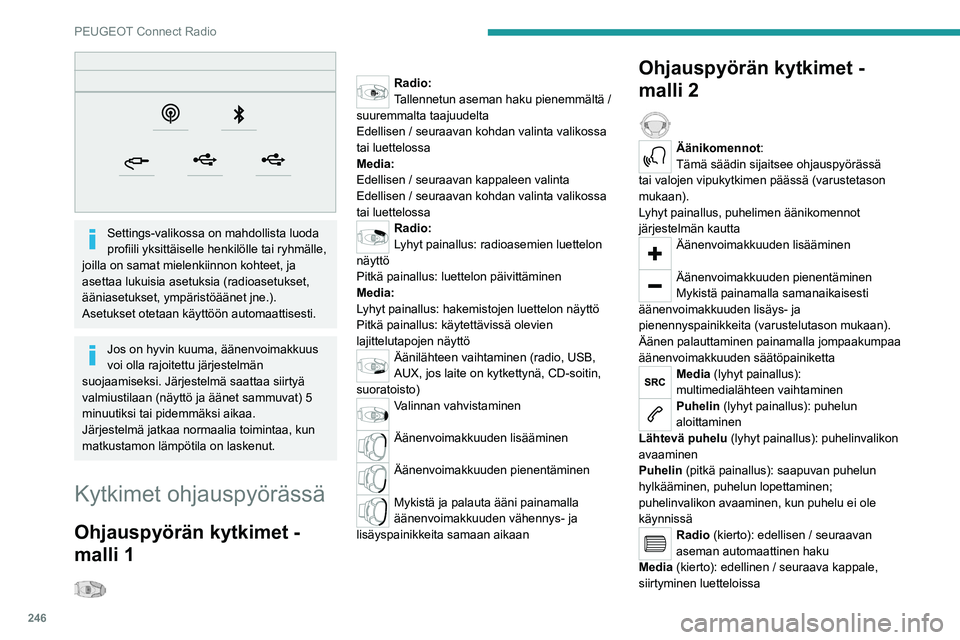
246
PEUGEOT Connect Radio
Settings-valikossa on mahdollista luoda
profiili yksittäiselle henkilölle tai ryhmälle,
joilla on samat mielenkiinnon kohteet, ja
asettaa lukuisia asetuksia (radioasetukset,
ääniasetukset, ympäristöäänet jne.).
Asetukset otetaan käyttöön automaattisesti.
Jos on hyvin kuuma, äänenvoimakkuus
voi olla rajoitettu järjestelmän
suojaamiseksi. Järjestelmä saattaa siirtyä
valmiustilaan (näyttö ja äänet sammuvat) 5
minuutiksi tai pidemmäksi aikaa.
Järjestelmä jatkaa normaalia toimintaa, kun
matkustamon lämpötila on laskenut.
Kytkimet ohjauspyörässä
Ohjauspyörän kytkimet -
malli 1
Radio:
Tallennetun aseman haku pienemmältä /
suuremmalta taajuudelta
Edellisen / seuraavan kohdan valinta valikossa
tai luettelossa
Media:
Edellisen / seuraavan kappaleen valinta
Edellisen / seuraavan kohdan valinta valikossa
tai luettelossa
Radio:
Lyhyt painallus: radioasemien luettelon
näyttö
Pitkä painallus: luettelon päivittäminen
Media:
Lyhyt painallus: hakemistojen luettelon näyttö
Pitkä painallus: käytettävissä olevien
lajittelutapojen näyttö
Äänilähteen vaihtaminen (radio, USB,
AUX, jos laite on kytkettynä, CD-soitin,
suoratoisto)
Valinnan vahvistaminen
Äänenvoimakkuuden lisääminen
Äänenvoimakkuuden pienentäminen
Mykistä ja palauta ääni painamalla
äänenvoimakkuuden vähennys- ja
lisäyspainikkeita samaan aikaan
Ohjauspyörän kytkimet -
malli 2
Äänikomennot:
Tämä säädin sijaitsee ohjauspyörässä
tai valojen vipukytkimen päässä (varustetason
mukaan).
Lyhyt painallus, puhelimen äänikomennot
järjestelmän kautta
Äänenvoimakkuuden lisääminen
Äänenvoimakkuuden pienentäminen
Mykistä painamalla samanaikaisesti
äänenvoimakkuuden lisäys- ja
pienennyspainikkeita (varustelutason mukaan).
Äänen palauttaminen painamalla jompaakumpaa
äänenvoimakkuuden säätöpainiketta
Media (lyhyt painallus):
multimedialähteen vaihtaminen
Puhelin (lyhyt painallus): puhelun
aloittaminen
Lähtevä puhelu (lyhyt painallus): puhelinvalikon
avaaminen
Puhelin (pitkä painallus): saapuvan puhelun
hylkääminen, puhelun lopettaminen;
puhelinvalikon avaaminen, kun puhelu ei ole
käynnissä
Radio (kierto): edellisen / seuraavan
aseman automaattinen haku
Media (kierto): edellinen / seuraava kappale,
siirtyminen luetteloissa
Page 249 of 324
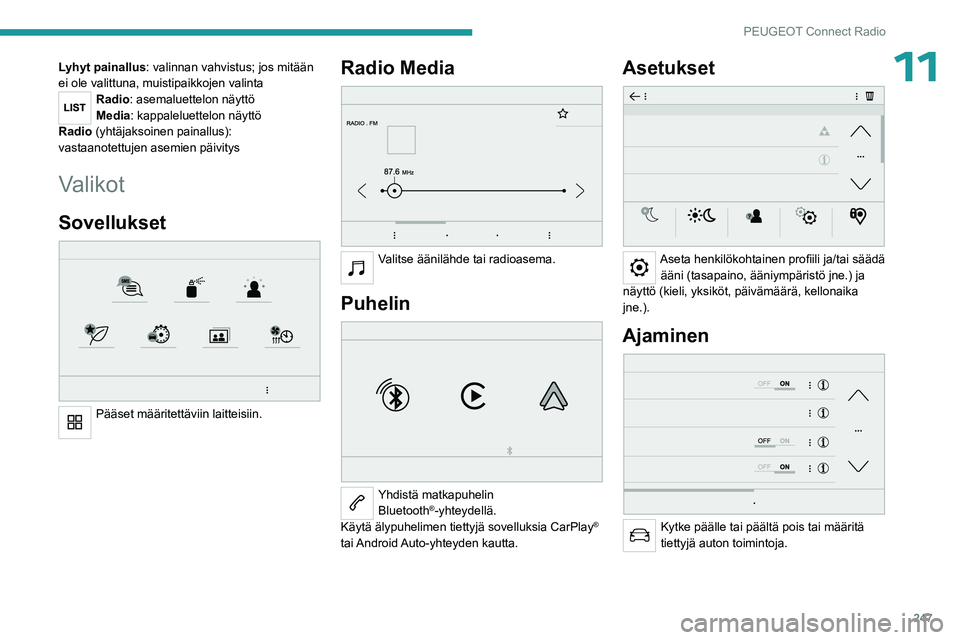
247
PEUGEOT Connect Radio
11Lyhyt painallus: valinnan vahvistus; jos mitään
ei ole valittuna, muistipaikkojen valinta
Radio: asemaluettelon näyttö
Media: kappaleluettelon näyttö
Radio (yhtäjaksoinen painallus):
vastaanotettujen asemien päivitys
Valikot
Sovellukset
Pääset määritettäviin laitteisiin.
Radio Media
Valitse äänilähde tai radioasema.
Puhelin
Yhdistä matkapuhelin Bluetooth®-yhteydellä.
Käytä älypuhelimen tiettyjä sovelluksia CarPlay®
tai Android Auto-yhteyden kautta.
Asetukset
Aseta henkilökohtainen profiili ja/tai säädä ääni (tasapaino, ääniympäristö jne.) ja
näyttö (kieli, yksiköt, päivämäärä, kellonaika \
jne.).
Ajaminen
Kytke päälle tai päältä pois tai määritä
tiettyjä auton toimintoja.
Page 250 of 324
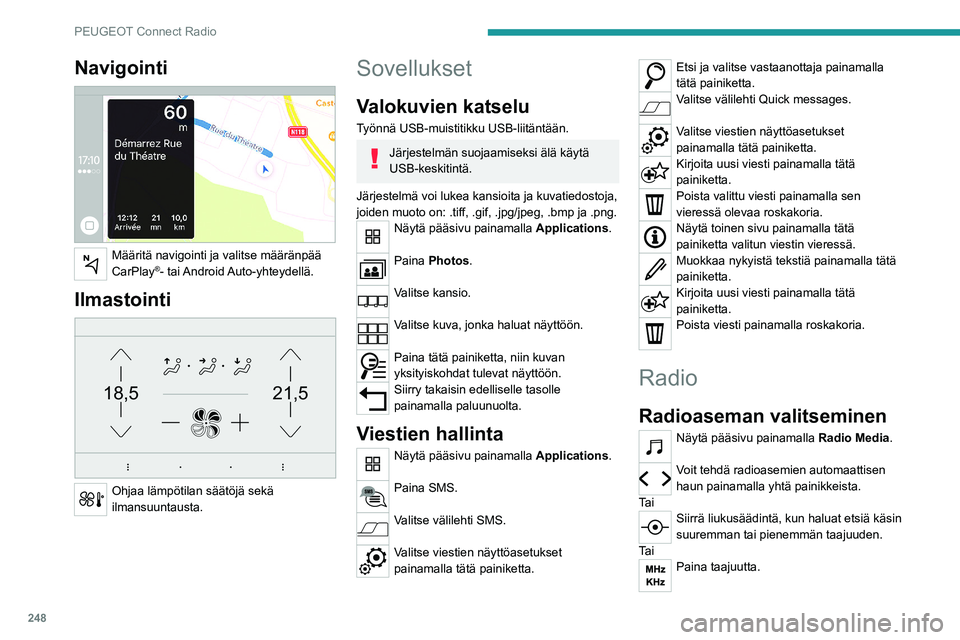
248
PEUGEOT Connect Radio
Navigointi
Määritä navigointi ja valitse määränpää
CarPlay®- tai Android Auto-yhteydellä.
Ilmastointi
21,518,5
Ohjaa lämpötilan säätöjä sekä
ilmansuuntausta.
Sovellukset
Valokuvien katselu
Työnnä USB-muistitikku USB-liitäntään.
Järjestelmän suojaamiseksi älä käytä
USB-keskitintä.
Järjestelmä voi lukea kansioita ja kuvatiedostoja,
joiden
muoto on: .tiff, .gif, .jpg/jpeg, .bmp ja .png.
Näytä pääsivu painamalla Applications .
Paina Photos.
Valitse kansio.
Valitse kuva, jonka haluat näyttöön.
Paina tätä painiketta, niin kuvan
yksityiskohdat tulevat näyttöön.
Siirry takaisin edelliselle tasolle
painamalla paluunuolta.
Viestien hallinta
Näytä pääsivu painamalla Applications.
Paina SMS.
Valitse välilehti SMS.
Valitse viestien näyttöasetukset
painamalla tätä painiketta.
Etsi ja valitse vastaanottaja painamalla
tätä painiketta.
Valitse välilehti Quick messages.
Valitse viestien näyttöasetukset
painamalla tätä painiketta.
Kirjoita uusi viesti painamalla tätä
painiketta.
Poista valittu viesti painamalla sen
vieressä olevaa roskakoria.
Näytä toinen sivu painamalla tätä
painiketta valitun viestin vieressä.
Muokkaa nykyistä tekstiä painamalla tätä
painiketta.
Kirjoita uusi viesti painamalla tätä
painiketta.
Poista viesti painamalla roskakoria.
Radio
Radioaseman valitseminen
Näytä pääsivu painamalla Radio Media.
Voit tehdä radioasemien automaattisen
haun painamalla yhtä painikkeista.
Ta i
Siirrä liukusäädintä, kun haluat etsiä käsin
suuremman tai pienemmän taajuuden.
Ta i
Paina taajuutta.